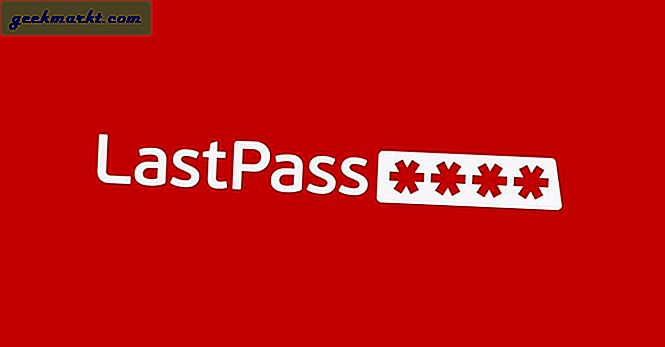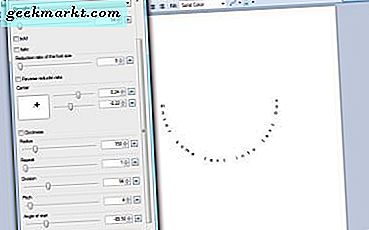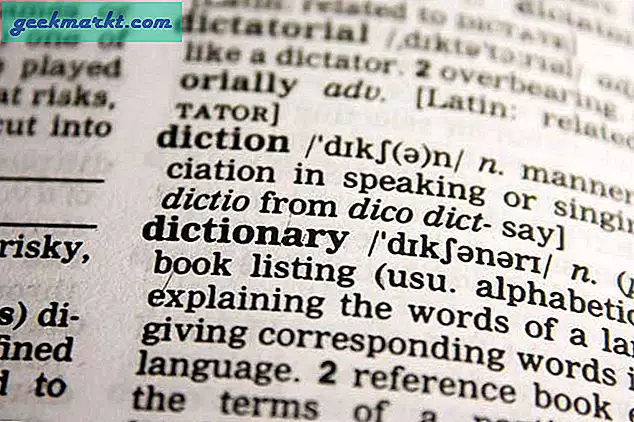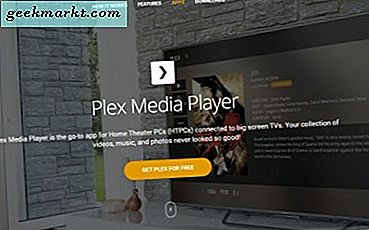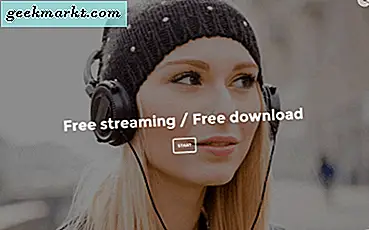สำหรับผู้ใช้โทรศัพท์มือถือหลายครั้งการจดจำหมายเลขของคุณเองแทบจะเป็นไปไม่ได้ ฉันลืมฉันตลอดเวลา มากเพื่อที่ฉันได้เพิ่มตัวเองเป็นที่ติดต่อเพื่อให้ฉันสามารถมองขึ้นไปหมายเลขของตัวเอง ผู้ติดต่อชื่อ "ฉัน" มีหมายเลขโทรศัพท์ของฉันดังนั้นฉันจึงดูไม่ค่อยโง่เมื่อมีคนถาม สถานการณ์เช่นนี้เกิดขึ้นเมื่อคุณเป็นเจ้าของโทรศัพท์เครื่องใหม่ในสัญญาฉบับใหม่ หากคุณไม่ได้นำหมายเลขเดิมไปไว้ในโทรศัพท์เครื่องใหม่คุณจำเป็นต้องค้นหาหมายเลขโทรศัพท์ใหม่ นี่เป็นวิธีการ
วิธีที่ง่ายที่สุดในการหาหมายเลขโทรศัพท์ใหม่ของคุณคือการตรวจสอบใบแจ้งหนี้สำหรับโทรศัพท์มือถือหรือสัญญาของคุณ หมายเลขของคุณควรอยู่ในรูปแบบไหนสักแห่ง เพิ่มเป็นผู้ติดต่อในโทรศัพท์ของคุณเพื่อให้คุณสามารถค้นหาได้อย่างรวดเร็ว คุณไม่จำเป็นต้องเป็นใบ้เหมือนฉันและเรียกมันว่า 'ฉัน' ตราบเท่าที่คุณรู้ว่ามันคืออะไรคุณเป็นสีทอง
หากคุณมีโทรศัพท์หรือโทรศัพท์พื้นฐานอื่นที่มีหน้าจอโทรติดต่อคุณสามารถโทรไปยังโทรศัพท์เครื่องนั้นและหมายเลขจะปรากฏขึ้น

มิฉะนั้น:
วิธีค้นหาหมายเลขโทรศัพท์ใหม่บน iPhone
คุณสามารถแสดงหมายเลขโทรศัพท์ได้จากการตั้งค่า iPhone
- เลือกการตั้งค่าแล้วเลือกโทรศัพท์
- เลือกหมายเลขของฉัน
- หมายเลขโทรศัพท์ของคุณควรปรากฏบนหน้าจอ
นอกจากนี้คุณยังสามารถตรวจสอบหมายเลขจากรายชื่อได้
- แตะ Contacts บนหน้าจอหลักของ iPhone
- ลากจากด้านบนของหน้าต่างรายชื่อ
- หมายเลขโทรศัพท์ของคุณควรปรากฏบนหน้าจอ
ตอนนี้สิ่งที่คุณต้องทำคือจดจำหมายเลขก่อนที่จะมีคนถาม
วิธีค้นหาหมายเลขโทรศัพท์ใหม่บน Android
คุณยังสามารถดูหมายเลขของคุณโดยใช้ Android
- เลือกการตั้งค่าและเกี่ยวกับอุปกรณ์
- เลือกหมายเลขโทรศัพท์ของฉันจากรายการ
- หมายเลขโทรศัพท์ของคุณควรปรากฏบนหน้าจอ
เท่าที่ฉันรู้ไม่มี Android ที่เทียบเท่ากับเคล็ดลับติดต่อจะได้รับหมายเลขของคุณ

เคล็ดลับสำหรับการตั้งค่า iPhone ใหม่ของคุณ
การตั้งค่าเริ่มต้นของ iPhone มักจะเพียงพอที่จะช่วยให้คุณและทำงานได้อย่างรวดเร็ว มีการตั้งค่าบางอย่างที่คุณอาจต้องการปรับแต่งแม้ว่า ถ้าคุณทำตามพิธีประจำปีของการอัพเกรด iPhone ของคุณคุณจะใช้กระบวนการนี้ได้ดีในตอนนี้ หากคุณยังใหม่กับ iPhone ต่อไปนี้คือสิ่งที่คุณควรทำกับโทรศัพท์เครื่องใหม่
ดาวน์โหลด iTunes ลงในคอมพิวเตอร์ของคุณ
คุณอาจไม่เคยต้องการซื้อเพลงหรืออ่านหนังสือบน iPhone แต่ iTunes มีอะไรมากกว่านั้น ด้วยคุณลักษณะนี้คุณสามารถสำรองข้อมูล iPhone เพื่อให้แน่ใจว่ารายชื่อติดต่อทั้งหมดของคุณจะปลอดภัย หากคุณกำลังอัปเกรดจาก iPhone รุ่นหนึ่งไปเป็นอีกเครื่องหนึ่งคุณสามารถบันทึกการตั้งค่าจากโทรศัพท์เครื่องเก่าแล้วโหลดลงในเครื่องใหม่ผ่าน iTunes
ตั้งค่า ID การแตะ
iPhone รุ่นใหม่ ๆ ประกอบด้วยเซ็นเซอร์ลายนิ้วมือที่เรียกว่า Touch ID เป็นมาตรการรักษาความปลอดภัยที่เป็นประโยชน์ซึ่งจะช่วยลดโอกาสของคนที่สามารถเข้าถึงโทรศัพท์ของคุณได้ มันไม่สมบูรณ์ แต่มันก็สวยดี ตั้งค่าให้คุณตอนนี้ ไปที่การตั้งค่าและแตะ ID & Passcode ตั้งทุกสิ่งไว้ก่อนออกจากบ้าน
อัปเดต iOS
Apple มักจะอัปเดตระบบปฏิบัติการ iPhone, iOS ดังนั้นคุณจึงต้องให้โทรศัพท์ของคุณทันสมัยอยู่เสมอ ตั้งค่า Wi-Fi หากคุณใช้ที่บ้านและอนุญาตให้โทรศัพท์อัปเดตหากต้องการ จากนั้นให้อัปเดตแอปอัตโนมัติ ไปที่การตั้งค่า Apps และ iTunes Stores และสลับการอัปเดตหากยังไม่ได้เปิดใช้งาน สลับข้อมูลเซลลูลาร์ไปหากคุณมีแผนข้อมูลที่ จำกัด เพื่อป้องกันการอัปเดตที่เกิดขึ้นเหนือ 4G การดำเนินการนี้จะหยุดการเขียนข้อมูลอัปเดตจากข้อมูลที่คุณได้รับ
การโทรผ่าน Wi-Fi
หากคุณมีตัวเลือกนี้คุณอาจต้องการเปิดใช้การโทรผ่าน Wi-Fi ซึ่งจะเป็นประโยชน์หากคุณอยู่ในพื้นที่รับสัญญาณที่ไม่ดีเพราะช่วยให้คุณสามารถโทรผ่านเครือข่าย Wi-Fi ของคุณแทนที่จะใช้เครือข่ายเซลล์ได้ ไปที่การตั้งค่าโทรศัพท์และการโทรผ่าน Wi-Fi และเปิดใช้งาน
ทำความรู้จักกับ iPhone ของคุณ ขณะนี้ข้อมูลพื้นฐานได้รับการคุ้มครองแล้วเป็นเวลาที่เหมาะสมในการสำรวจคุณลักษณะและตัวเลือกต่างๆโดยทั่วไปแล้วเล่นกับโทรศัพท์ของคุณ
เคล็ดลับสำหรับการตั้งค่าโทรศัพท์ Android ใหม่
เช่นเดียวกับ iPhone แอนดรอยด์มักจะมาพร้อมกับค่าเริ่มต้นที่จำเป็นสำหรับคุณและทำงานได้ทันที อย่างไรก็ตามคุณสามารถปรับแต่งบางอย่างเพื่อเริ่มต้นประสบการณ์ Android อย่างจริงจัง
เข้าสู่ระบบ Google
โดยปกติเมื่อคุณบูตเครื่องโทรศัพท์แอนดรอยด์เป็นครั้งแรกคุณจะได้รับแจ้งให้ลงชื่อเข้าใช้บัญชี Google ของคุณ โทรศัพท์บางรุ่นไม่ได้ทำเช่นนี้เนื่องจาก UI บางเครื่องมีผู้ผลิตแทนซึ่งไม่ได้แจ้งให้คุณทราบเสมอ ถ้าคุณไม่ได้รับแจ้งให้เข้าสู่ระบบให้กด Settings Google แล้วลงชื่อเข้าใช้จากนั้นตั้งค่าการซิงค์ของ Google ตรวจสอบการตั้งค่าความเป็นส่วนตัวของคุณและคุณกำลังดำเนินการผ่าน Security เปิดใช้งานการล้างข้อมูลจากระยะไกลภายใน Security เป็นมาตรการรักษาความปลอดภัยเพิ่มเติม
การเข้าสู่ Google จะดาวน์โหลดรายชื่อติดต่อปฏิทินและการตั้งค่าต่างๆจากโทรศัพท์ Android ทุกเครื่องก่อนหน้านี้ ทำโดยอัตโนมัติ
ปิดใช้งานหรือลบส่วนขยาย
ผู้ผลิตหลายรายต้องการเพิ่มซอฟต์แวร์ 'เป็นประโยชน์' ลงในโทรศัพท์ของพวกเขา ที่สุดของสิ่งนี้ไม่มีจุดหมายดังนั้นตอนนี้จะเป็นช่วงเวลาที่ดีทั้งปิดการใช้งาน bloatware หรือถอนการติดตั้งอย่างสมบูรณ์ ไปที่การตั้งค่าและ Apps เลื่อนดูรายการแอปและเลือกรายการที่คุณไม่ต้องการ เลือกบังคับให้หยุดแล้วปิดใช้งาน หากคุณพบว่าต้องการใช้งานในภายหลังคุณสามารถทำซ้ำได้อีกและเลือกใช้งาน
ตั้งค่าความปลอดภัย
โทรศัพท์ Android บางรุ่นมีเครื่องสแกนลายนิ้วมือเช่น Samsung Galaxy S7 ในขณะที่เครื่องอื่น ๆ ไม่ทำ ขณะนี้เป็นเวลาที่เหมาะสมในการตั้งค่าความปลอดภัยในโทรศัพท์ของคุณ ตั้งค่าการล็อก PIN หรือรูปแบบตั้งค่าลายนิ้วมือหากมีให้ใช้ ไปที่การตั้งค่า Google และการรักษาความปลอดภัย บน S7 ให้เลือก Settings จากนั้น Lock screen และ security เพื่อตั้งค่า ID ลายนิ้วมือและคุณสมบัติด้านความปลอดภัยอื่น ๆ
อัปเดต Android
เช่นเดียวกับ Apple และ iOS Google จะอัปเดต Android เป็นประจำดังนั้นคุณควรอัปเดตทุกอย่างหากเป็นไปได้ ตั้งค่า Wi-Fi หากคุณมีและเข้าร่วมเครือข่าย อนุญาตให้ Android อัปเดตตามที่ต้องการ คุณสามารถบังคับให้อัปเดตหากมีข้อมูลโดยไปที่การตั้งค่าเกี่ยวกับโทรศัพท์และการอัปเดตระบบ หากมีการอัปเดตแอนดรอยด์ระบบจะดาวน์โหลด
ขณะนี้คุณสามารถสำรวจว่าโทรศัพท์ของคุณมีคุณสมบัติอะไรบ้างดูแอปที่พร้อมใช้งานและทำความรู้จักกับโทรศัพท์ของคุณโดยทั่วไป
เป็นเวลาที่น่าตื่นเต้นเมื่อคุณได้รับโทรศัพท์เครื่องใหม่ เมื่อคุณสามารถหาหมายเลขโทรศัพท์ใหม่ของคุณได้และได้ทำตามขั้นตอนพื้นฐานคุณสามารถใช้โทรศัพท์ของคุณได้ตามที่เห็นสมควรดูเฉพาะสมาร์ทโฟนเครื่องใหม่ที่คุณสามารถทำได้!